Det kan vara väldigt besvärligt när du förlorade en viktig filsparning på din iPhone. Faktum är att det finns ett läge som heter DFU-läge som kan hjälpa dig att återställa dina data. För de flesta iPhone-användare kanske du inte vet hur du använder DFU-läge för att återställa filer eller ens inte vet vad som är DFU-läge. Även om DFU-läge inte används så ofta som återställningsläge kan det lösa svårare problem för dig. I den här artikeln berättar vi vad som är DFU-läge och lär dig hur du använder DFU för att återställa. Och det rekommenderar också det bästa sättet för dig att återställa din iPhone.
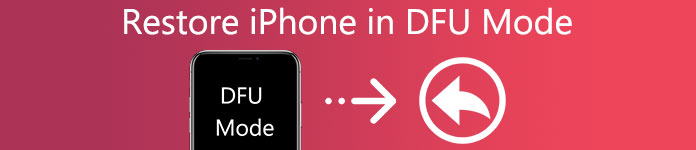
- Del 1. Vad är DFU-läge
- Del 2. Vad ska man göra innan
- Del 3. Så här lägger du in DFU-läge
- Del 4. Bästa sättet att återställa iPhone
del 1. Vad är DFU-läge
DFU står för Device Firmware Update, är ett läge som gör att dina enheter kan återställas från vilket tillstånd som helst. IPhone DFU-läget stöder dig med att göra mycket låga ändringar av programvaran som körs på din enhet. Det är mer omfattande än återställningsläge och kan användas för att lösa svårare problem för din enhet. När din iPhone är i DFU-läge slås din iPhone på medan den inte har startat upp operativsystemet. Således kan du ändra operativsystemet i DFU-läge. Om du vill uppgradera eller nedgradera versionen av iOS som körs på din iPhone eller ta bort den utgångna betaversionen av iOS kan du sätta din iPhone i DFU-läge för att slutföra dessa jobb. Det är också väldigt enkelt att sätta i DFU-läge för att återställa. Du kan också jailbreaka din enhet med DFU-läge.
Missa inte: Vad är DFU-läget.

del 2. Vad ska man göra innan
Innan du lägger iPhone i DFU-läge för att återställa, måste du göra eller känna till dessa saker innan.
- Vad vi kallade hemknappen är den cirkulära knappen under din iPhones skärm.
- Strömknappen kallas också Sleep / Wake-knapp för Apple-enheter.
- Om du inte kan räkna 8 sekunder korrekt kan du behöva en timer så att du kan räkna med 8 sekunder för dig.
- Om du vill ha och har villkoren kan du säkerhetskopiera din iPhone till iCloud eller iTunes.
Faktum är att sätta din iPhone i DFU-läge kan fixa några problem på din enhet, till exempel använda DFU att återställa, men det är nödvändigt att komma ihåg att det är potentiellt farligt också. När du nedgraderar ditt system eller jailbreak din enhet med DFU-läge kan det skada enheten och bryta mot dess garanti. Tänk därför noggrant innan du lägger din iPhone i DFU-läget.
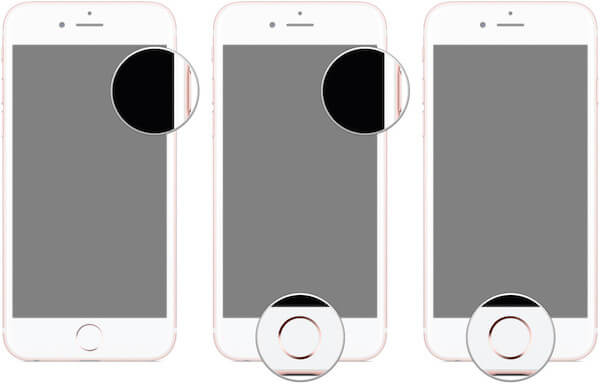
del 3. Så här lägger du in DFU-läge
Som du nämnde ovan kan du lösa många svåra problem med hjälp av DFU-läget. Om du ställer in enheten i DFU-läge för att återställa data kan du enkelt komma åt. Du kan använda DFU för att återställa dina data enligt instruktionerna som följer.
steg 1: Anslut iPhone till datorn
Anslut din iPhone till din dator via en USB-kabel. Det spelar ingen roll om din enhet är på eller av. Starta sedan iTunes på din dator.
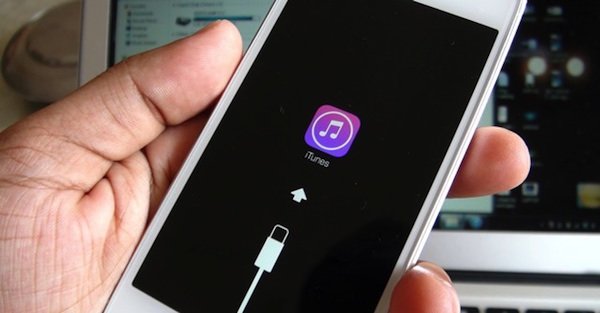
steg 2: Tryck och håll ned knapparna
Om du använder iPhone 6s och nedan, håller du både Sova / Väckningsknappen (strömbrytaren) och Hemknappen intryckt i 8 sekunder. När du använder iPhone 7 och uppåt måste du trycka och hålla ner viloläge / strömbrytarknappen (strömbrytaren) och volymen nedåt samtidigt.
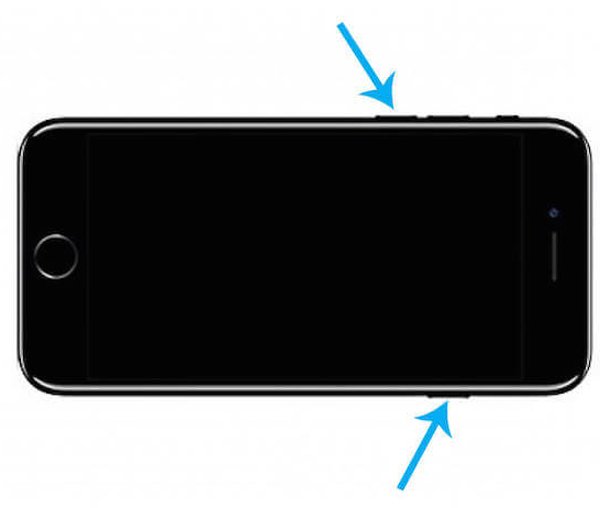
steg 3: Släpp eller håll knappen intryckt
Släpp sömn / väckningsknappen (strömbrytaren) efter 8 sekunder men fortsätt att hålla hemknappen om du använder iPhone 6s och lägre. För dem som använder iPhone 7 och senare måste du hålla ned volymknappen tills iTunes säger "iTunes har upptäckt en iPhone i återställningsläge", du kan släppa knappen.
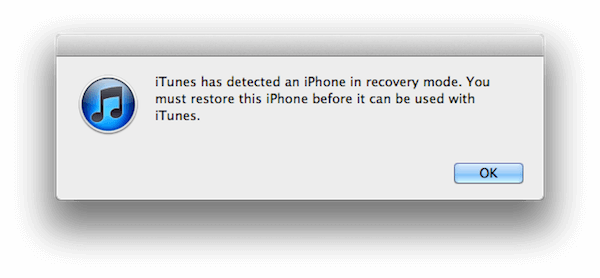
steg 4: Börja att återställa i DFU-läge
Släpp hemknappen eller volym ned-knappen, om du går in i DFU-läget framgångsrikt blir din iPhones skärm helt svart. Om inte, försök igen. Och sedan får du återställa i DFU-läge av iTunes.
Du kommer också att läsa: Hur man går ut ur DFU-läge säkert och snabbt.
del 4. Bästa sättet att återställa iPhone
Förutom att sätta telefonen i DFU-läge för att återställa, Apeaksoft iPhone Data Recovery är också mycket rekommenderat till dig. Med iPhone Data Recovery kan du hämta och exportera förlorade data från alla iOS-enheter, hämta data från din iTunes-säkerhetskopiering och till och med återställa dina förlorade data från iCloud. Det kan sägas det bästa sättet att återställa din iPhone i öst. Med nedanstående steg kan du lära dig användningen av detta kraftfulla verktyg istället för att använda DFU-läget för att återställa.
steg 1. Ladda ner Apeaksoft iPhone Data Recovery
Först kan du gå till den officiella hemsidan för att ladda ner Apeaksoft iPhone Data Recovery och installera den på din dator med instruktioner. Starta sedan det.

steg 2. Anslut till datorn och börja skanna
Efter att ha startat Apeaksoft iPhone Data Recovery på din dator, anslut din iPhone till din dator via en USB-kabel. Klicka på "Strat Scan" när din enhet har upptäckts och sedan skannar programmet din enhet. Om du använder iPhone 4 / 3GS måste du ladda ner ett plugin-program och följa de tre stegen i gränssnittet för att gå in i skanningsläget.

steg 3. Kontrollera den detaljerade informationen
Vänta några minuter och skanningen kommer att slutföras, du kan se skanningsresultatet för dina backupfiler och raderade filer. Om du vill kontrollera den detaljerade informationen kan du välja den från vänstra listan.

steg 4. Välj filen och återställ
Välj vad du vill återställa, klicka på "Återställ" för att återställa dina data. Och du kan välja utdatamappen på din dator i fönstret dyker upp. Klicka sedan på "Återställ" för att börja din återställning.
Slutsats
Den här artikeln beskriver DFU-läget i detalj och lär dig hur du återställer med DFU-läge. Du kan också välja iPhone Data Recovery för att återställa iPhone. Anslut bara telefonen till datorn. Hoppas att du kan få något till hjälp från den här artikeln.




